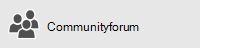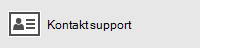Bemærk!: Denne artikel er tjent sit formål, og fjernes snart. For at forhindre meddelelser om "Siden blev ikke fundet", fjerner vi de links, som vi kender til. Hvis du har oprettet links til denne side, skal du fjerne dem og sammen vi internettet tilsluttet.
Du kan konfigurere begivenheder på en af dine tilgængelige kalendere eller invitere andre til dine begivenheder for at oprette møder. Begivenheder kan have et bestemt start- og sluttidspunkt eller være markeret som heldagsbegivenheder.
Opret en nyt begivenhed
-
I din kalender skal du vælge den dag, hvor begivenheden skal indtræffe, eller vælge ny begivenhed øverst i din kalender.
-
Angiv begivenhedens navn, Vælg Start-og sluttidspunkt for begivenheden, Angiv placeringen, og Angiv et Påmindelsesklokkeslæt. Hvis begivenheden skal være en heldags begivenhed, skal du vælge hele dagen.
Bemærk!: Hvis du har flere kalendere, skal du vælge rullelisten over hændelsens navn og vælge den kalender, hvor du vil tilføje begivenheden.
-
Du kan tilføje flere detaljer i begivenheden eller invitere andre personer. Vælg flere detaljer , hvis du ikke kan se disse indstillinger.
-
Vælg rullemenuen ud for Vis som for at vælge, hvordan begivenheden skal vises i din kalender. Du kan vælge mellem Ledig, Foreløbig, Optaget og Ikke til stede.
-
Hvis du ønsker, at begivenheden skal være privat, kan du vælge hængelåsikonet. Oplysningerne om begivenheden vil ikke være synlige for alle, der deler din kalender.

Bemærk!: På en telefon eller tablet skal du klikke på de tre prikker nederst på siden for at få adgang til nogle af disse indstillinger.
-
Hvis du vil invitere andre, skal du skrive en mailadresse i feltet Inviter personer . Du kan føje flere personer til mødet.
Bemærk!: På en telefon eller tablet skal du vælge Personer øverst på skærmen for at invitere andre til mødet.
-
-
Når du er færdig, skal du vælge Gem for en begivenhed eller Send for et møde.
Bemærk!: Hvis du vil sende en mødeindkaldelse, skal du vælge Send for at gemme mødet i din kalender og sende en invitation til hver person, du har inviteret til mødet.
Konfigurer en tilbagevendende begivenhed
-
Vælg ny begivenhed øverst i din kalender.
-
Vælg Gentag på værktøjslinjen fra din nye begivenhed eller mødeindkaldelse.
-
I sektionen Gentag skal du angive en startdato.
-
Vælg rullemenuen ud for Ugentlig for at ændre den tilbagevendende begivenhed til en Daglig, Månedlig eller Årlig begivenhed, hvis det er nødvendigt.
-
Vælg intervallet mellem begivenheder. Hvis du for eksempel vil oprette en begivenhed, der forekommer hver mandag, onsdag og fredag, skal du vælge en ugentlig forekomst og derefter markere afkrydsnings felterne foronsog fre. Hvis du vil oprette en begivenhed, der forekommer på den første fredag i hver måned, skal du vælge en måneds forekomst, og derefter kan du vælge indstillingen første, anden, tredje, fjerde eller sidste og ugedagen.
-
Hvis den tilbagevendende begivenhed skal slutte på en bestemt slutdato, skal du vælge en Slutdato.
-
Når du er færdig, skal du vælge Gem for en begivenhed eller Send for et møde.